Cách lấy lại số điện thoại, danh bạ từ SIM trên máy Android, iPhone – Thegioididong.com
Deprecated: trim(): Passing null to parameter #1 ($string) of type string is deprecated in /home/caocap/public_html/wp-content/plugins/fixed-toc/frontend/html/class-dom.php on line 98
Bạn lỡ làm mất danh bạ và cần lấy lại nhưng không biết làm thế nào? Hãy theo dõi bài viết để biết cách lấy lại số điện thoại, danh bạ từ SIM trên điện thoại Android và iPhone!
1. Cách lấy lại số điện thoại từ SIM trên điện thoại Android
– Cách 1: Chép danh bạ từ SIM sang điện thoại
Để chép danh bạ từ SIM sang điện thoại Android, bạn có thể xem bài viết sau: Cách chuyển danh bạ từ SIM sang điện thoại Android.
– Cách 2: Khôi phục danh bạ bằng Gmail
Để đồng bộ danh bạ lên Gmail trên điện thoại Android, bạn có thể xem bài viết sau: [Video] Cách đồng bộ danh bạ Android lên Gmail đơn giản, nhanh chóng.
Để sao lưu dữ liệu trên điện thoại Android, bạn có thể xem bài viết sau: Cách sao lưu dữ liệu trên điện thoại Android đơn giản, nhanh chóng.
Sau khi đã sao lưu hoặc đồng bộ danh bạ xong, ta mới thực hiện khôi phục lại danh bạ, tham khảo bài viết sau: Khôi phục danh bạ trên điện thoại Android.
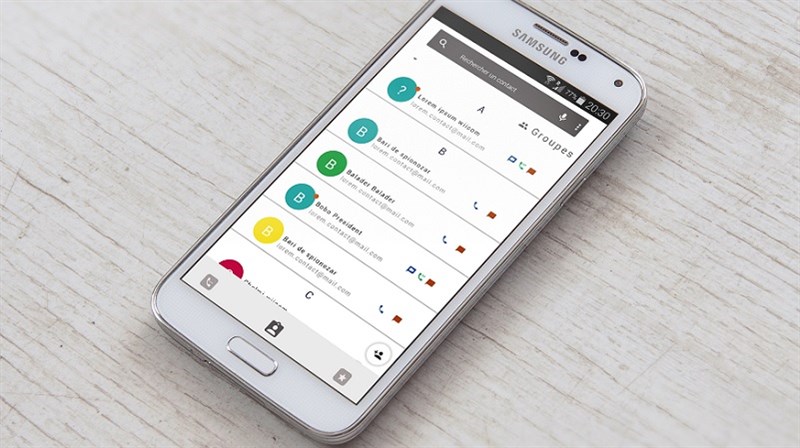 Các cách lấy lại danh bạ từ SIM trên điện thoại Android
Các cách lấy lại danh bạ từ SIM trên điện thoại Android
2. Cách lấy lại số điện thoại từ SIM trên iPhone
– Cách 1: Chép danh bạ từ SIM sang iPhone
Để chép danh bạ từ SIM sang iPhone, bạn có thể xem bài viết sau: Cách chuyển danh bạ từ SIM sang iPhone.
– Cách 2: Lấy lại số điện thoại bằng iCloud
Để lấy lại danh bạ sau khi sao lưu ta vào Cài đặt > Nhấn mở Danh bạ > Nhập danh bạ trên SIM.
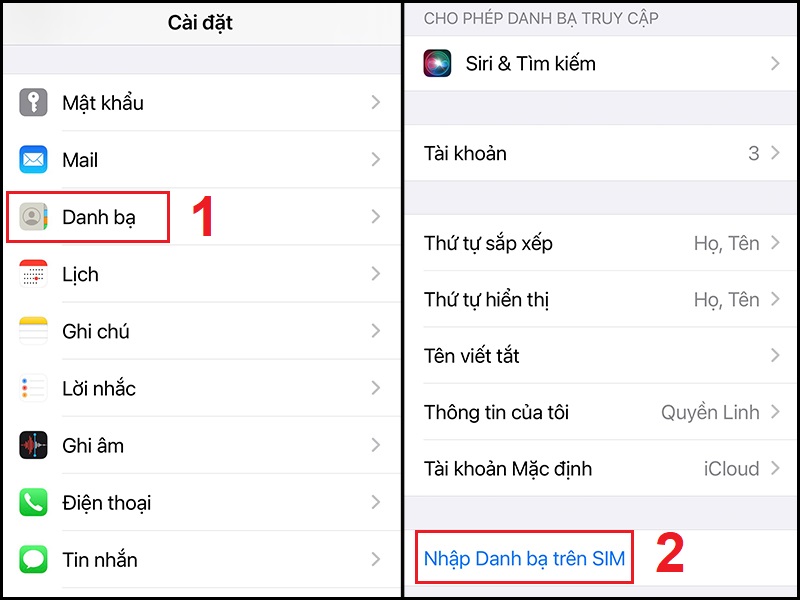 Lấy lại danh bạ trên iPhone sau khi sao lưu bằng iCloud
Lấy lại danh bạ trên iPhone sau khi sao lưu bằng iCloud
– Cách 3: Cách lấy lại số điện thoại bằng Gmail
Để lấy lại danh bạ sau khi đã đồng bộ lên Gmail, ta vào đường LINK này trên máy tính > Tiếp đó Đăng nhập địa chỉ Gmail đã đồng bộ danh bạ > Chọn Xuất.
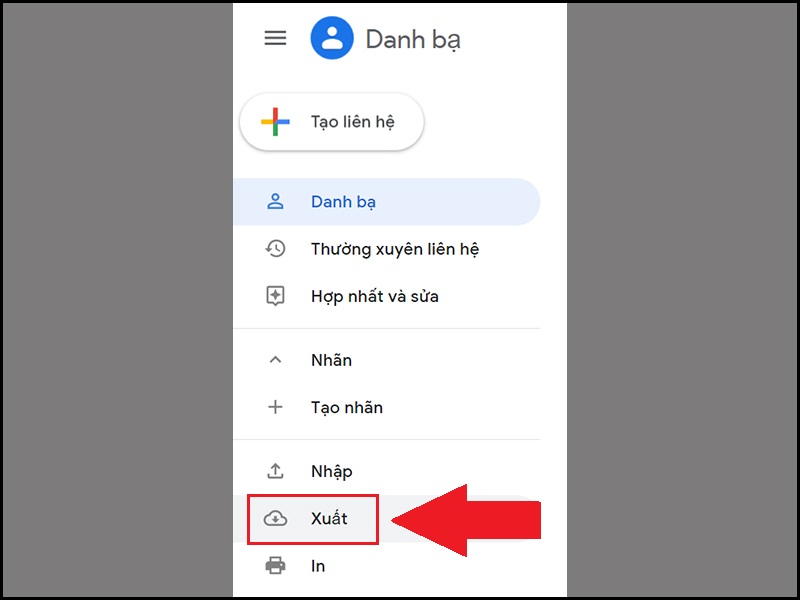 Mở mục xuất file danh bạ đã đồng bộ trên Gmail
Mở mục xuất file danh bạ đã đồng bộ trên Gmail
Tích vào mục vCard (dành cho Danh bạ iOS) > Nhấn Xuất (danh bạ sẽ được lưu dưới dạng friend.com.vn).
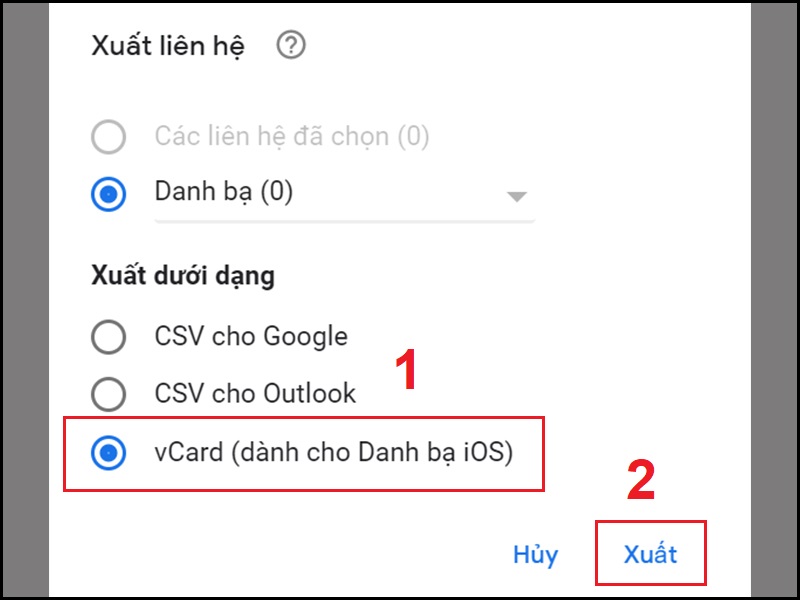 Xuất danh bạ dưới dạng vCard
Xuất danh bạ dưới dạng vCard
Sau đó, tiếp tục vào website iCloud trên laptop > Đăng nhập iCloud của bạn.
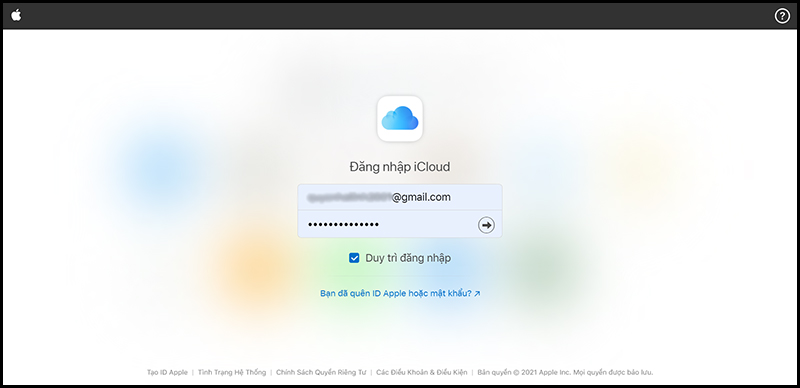 Đăng nhập vào iCloud của bạn trên website iCloud
Đăng nhập vào iCloud của bạn trên website iCloud
Chọn Danh bạ. Mở Cài đặt ở góc trái > Nhấn chọn Nhập vCard > Chọn file friend.com.vn mới tải về > Open. Đợi một lát để danh bạ được nhập vào máy.
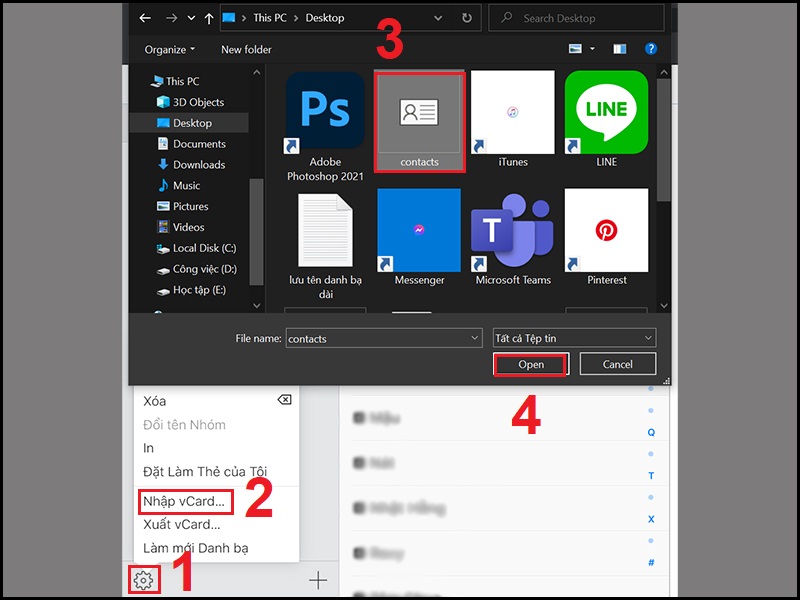 Nhập vCard lên Danh bạ của iCloud
Nhập vCard lên Danh bạ của iCloud
3. Một số câu hỏi liên quan
– Làm sao chuyển danh bạ từ điện thoại Android sang iPhone?
Trả lời: Để chuyển danh bạ từ điện thoại Android sang iPhone, tham khảo bài viết sau: Cách chuyển danh bạ từ Android sang iPhone iPad.
– Làm sao chuyển danh bạ từ iPhone sang SIM?
Trả lời: Để chuyển danh bạ từ iPhone sang SIM, tham khảo bài viết sau: Cách chép danh bạ từ iPhone sang SIM đơn giản, nhanh chóng.
– Cách chuyển danh bạ từ SIM 1 sang SIM 2?
Trả lời: Để chuyển danh bạ từ SIM 1 sang SIM 2, tham khảo bài viết sau: Cách chuyển danh bạ từ SIM này sang SIM khác đơn giản, nhanh chóng.
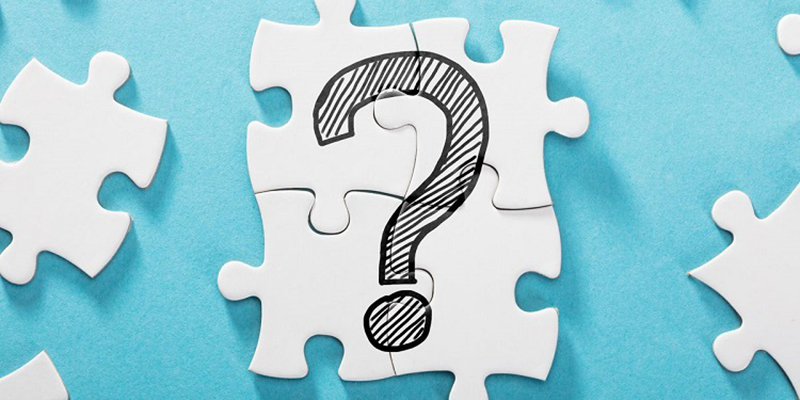 Một số câu hỏi liên quan đến vấn đề chuyển danh bạ
Một số câu hỏi liên quan đến vấn đề chuyển danh bạ
Một số mẫu điện thoại đang kinh doanh tại Thế Giới Di Động:
Trên đây là cách lấy lại số điện thoại, danh bạ từ SIM trên máy Android, iPhone. Cảm ơn bạn đã theo dõi và hẹn gặp lại ở các bài viết sau.
- Share CrocoBlock key trọn đời Download Crocoblock Free
- Cung cấp tài khoản nghe nhạc đỉnh cao Tidal Hifi – chất lượng âm thanh Master cho anh em mê nhạc.
- Bị chặn số điện thoại có nhắn tin được không? Đâu là câu trả lời đúng? – friend.com.vn
- Call of Duty Ops 3 Cấu hình dễ thở dành cho các game thủ | xboxoz360gamer
- 【Top 5】 Các loại nước làm mát xe máy tốt nhất ❤️ Năm 2021
- Gỗ Công Nghiệp An Cường Có Mấy Loại? Phân Biệt Gỗ Thật – Giả!
- Cách đặt mật khẩu cho Notes trên iPhone, iPad Thủ thuật
Bài viết cùng chủ đề:
-
Printer | Máy in | Mua máy in | HP M404DN (W1A53A)
-
5 cách tra cứu, tìm tên và địa chỉ qua số điện thoại nhanh chóng
-
Công Cụ SEO Buzzsumo Là Gì? Cách Mua Tài Khoản Buzzsumo Giá Rẻ • AEDIGI
-
Cách giới hạn băng thông wifi trên router Tplink Totolink Tenda
-
Sự Thật Kinh Sợ Về Chiếc Vòng Ximen
-
Nên sử dụng bản Windows 10 nào? Home/Pro/Enter hay Edu
-
"Kích hoạt nhanh tay – Mê say nhận quà" cùng ứng dụng Agribank E-Mobile Banking
-
Cách gõ tiếng Việt trong ProShow Producer – Download.vn
-
Câu điều kiện trong câu tường thuật
-
Phân biệt các loại vạch kẻ đường và ý nghĩa của chúng để tránh bị phạt oan | anycar.vn
-
Gỡ bỏ các ứng dụng tự khởi động cùng Windows 7
-
Cách xem, xóa lịch sử duyệt web trên Google Chrome đơn giản
-
PCI Driver là gì? Update driver PCI Simple Communications Controller n
-
Sửa lỗi cách chữ trong Word cho mọi phiên bản 100% thành công…
-
Cách reset modem wifi TP link, thiết lập lại modem TP Link
-
Thao tác với vùng chọn trong Photoshop căn bản



